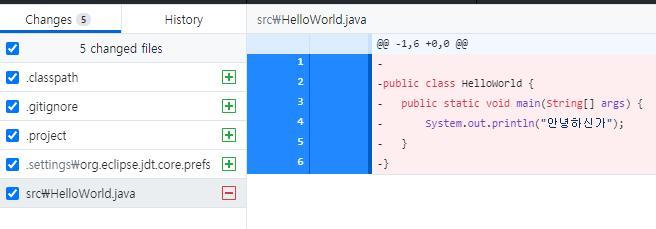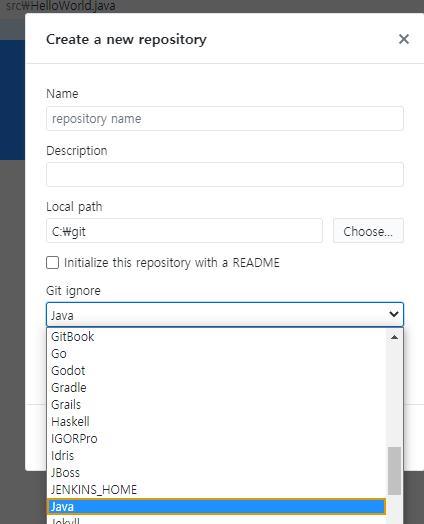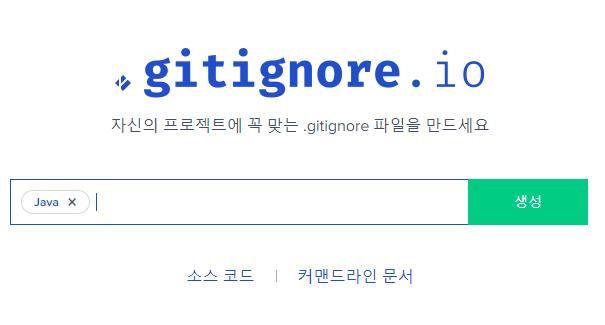7777
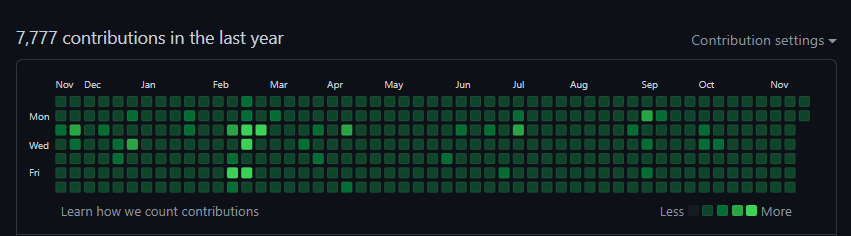
- 7777 커밋
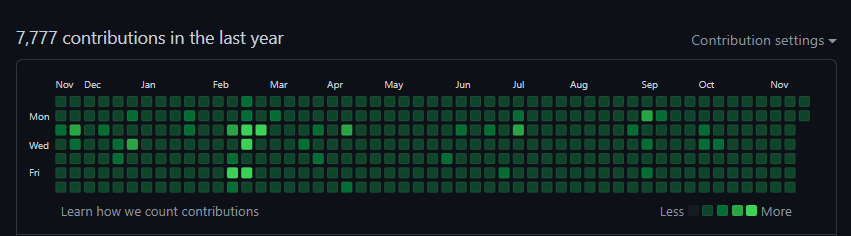
alias.r1=! r1() { git reset --soft HEAD~1 ; } ; r1undo last commit명령을 알아서 애용할 것 같다1일 1커밋하는데 무슨 내용을 커밋하는 걸까?
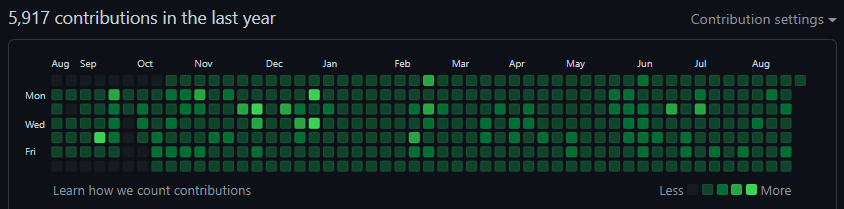
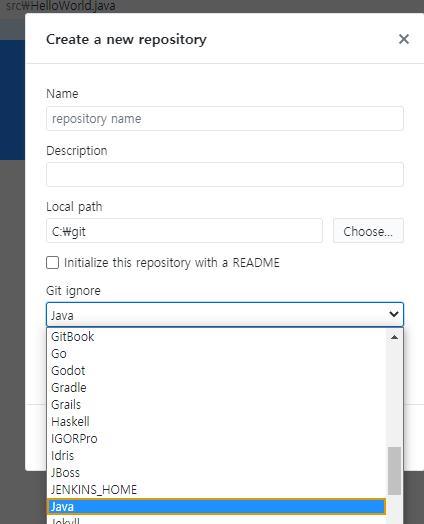
이런 구조의 자바 프로젝트가 있다
.
├── .settings
│ └── org.eclipse.jdt.core.prefs
├── bin
│ ├── HelloWorld.class
│ └── Tmp.class
├── src
│ ├── HelloWorld.java
│ └── Tmp.java
├── .gitignore
├── .classpath
└── .project
.java 파일은 컴파일 과정을 통해 .class 파일이 된다
코드를 공유할때 java파일만 있어도 충분히 공유 받은 사람이 컴파일해서 사용할 수 있다
.class 파일은 공유할 필요가 없는 것이다
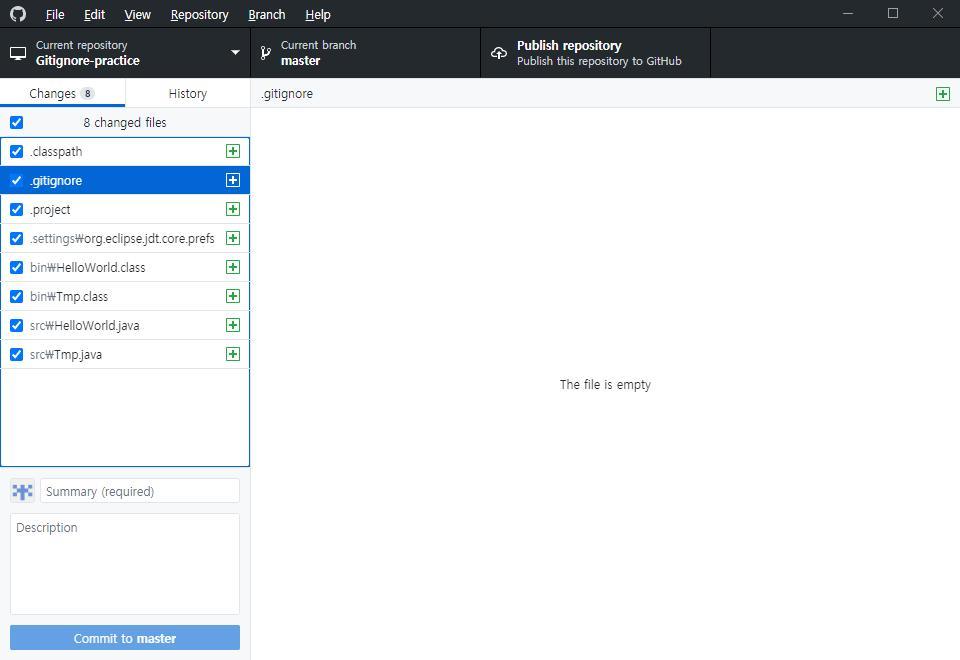
1 | *.class |
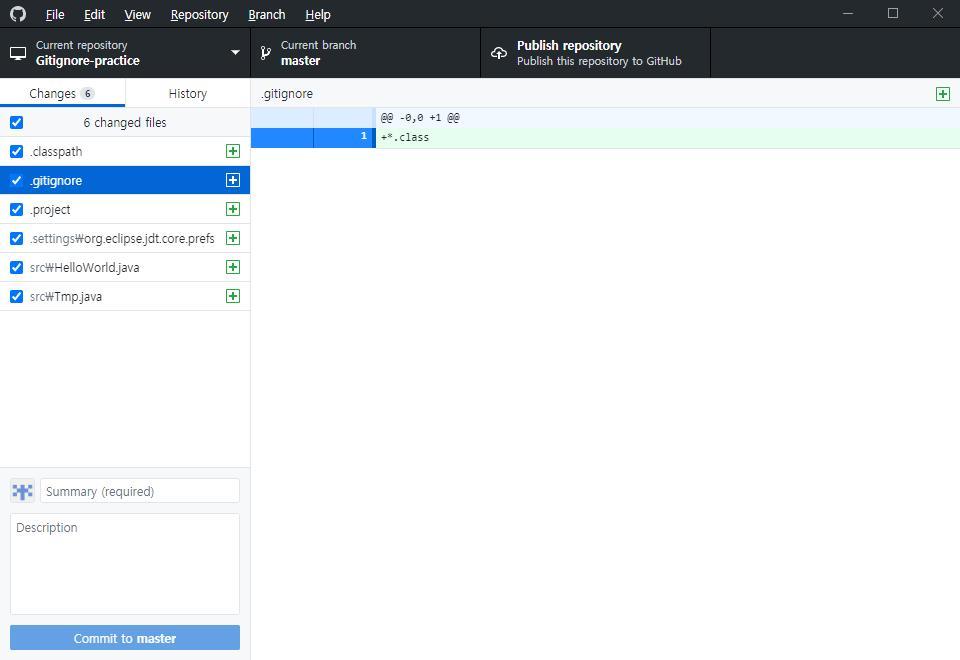
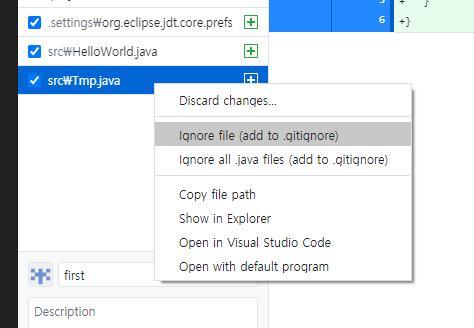
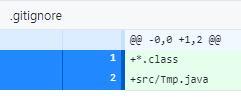
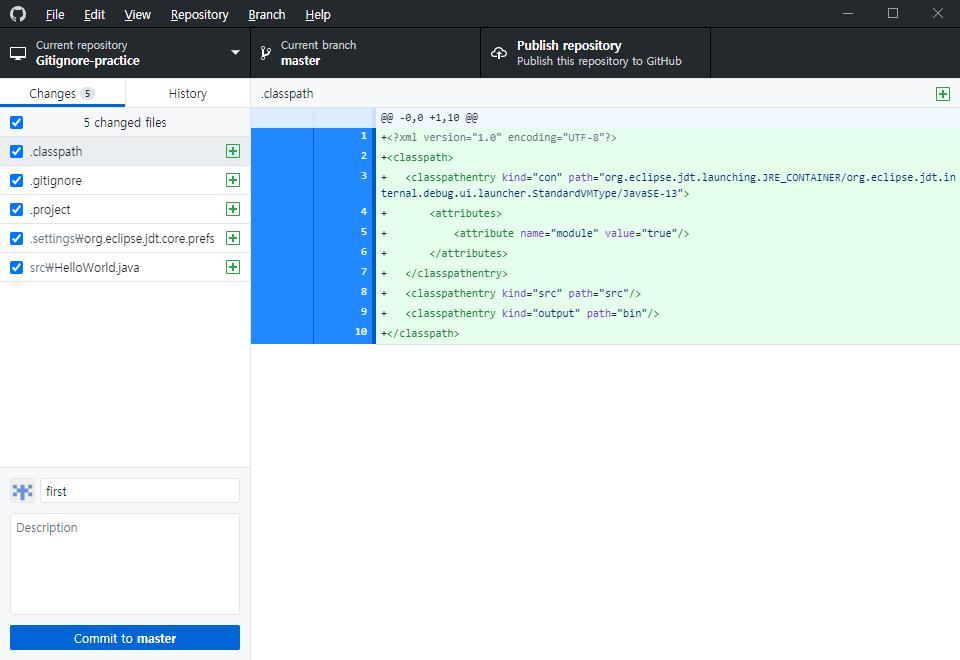
이렇게 Tmp.java가 무시되어 5개만 트랙되는 모습니다
이런식으로 특정 파일을 골라서 무시할 수 있다
이제 init이라는 커밋 하나를 해보겠다
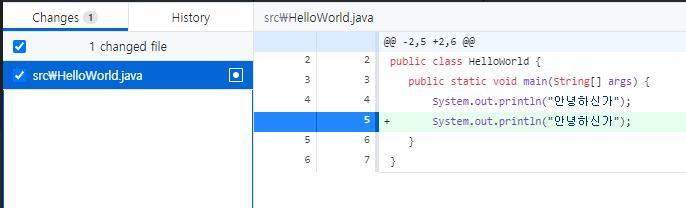
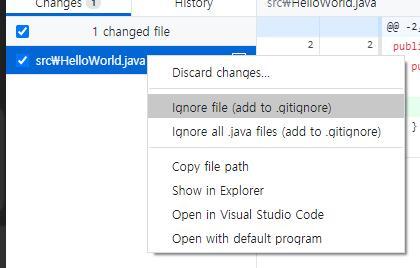
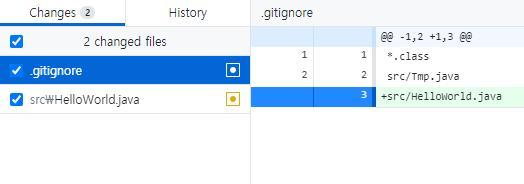
git rm -r --cached .명령을 통해 캐시를 삭제하고..1 | git rm -r --cached . |